Thông tin liên hệ
- 036.686.3943
- admin@nguoicodonvn2008.info

Trong khi cập nhật Windows, bạn có thể thường gặp các loại mã lỗi cập nhật khác nhau, trong đó một số lỗi rất dễ giải quyết, còn những lỗi khác sẽ mất một chút thời gian để sửa.
Gần đây, một số người dùng Windows 10 đã báo cáo lỗi cập nhật 0x800f0988, 0x800f081f hoặc 0x800f08a trong khi cài đặt bản cập nhật Cumulative Update trên máy tính. Do sự cố này, bạn có thể gặp khó khăn khi cài đặt các tính năng và bản cập nhật bảo mật mới nhất trên máy tính của mình.
Về cơ bản, lỗi này xảy ra khi bạn cố gắng cài đặt bản cập nhật Windows 10 Updates mới nhất trên máy tính của mình. Với mã lỗi này, bạn có thể thấy thông báo lỗi sau:
There were some problems installing updates, but we’ll try again later. If you keep seeing this and want to search the web or contact support for information, this may help: (0x800f081f)
Trong hướng dẫn này, Quantrimang.com sẽ giải thích tất cả các cách có thể giúp bạn khắc phục mã lỗi này.
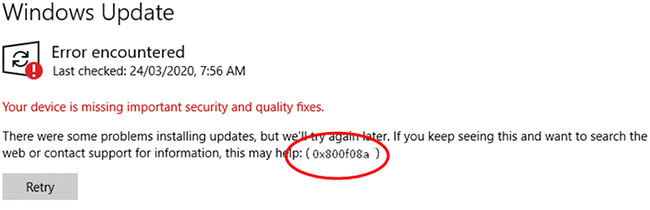
Nếu bạn gặp phải bất kỳ lỗi cập nhật Windows 10 nào sau đây khi cài đặt bản cập nhật Windows, bạn có thể làm theo các đề xuất dưới đây để khắc phục sự cố:
Trước tiên, bạn cần chạy Windows 10 Update Troubleshooter bằng cách làm theo các hướng dẫn bên dưới và xem cách đó có khắc phục được lỗi 0x800f08a hay không.
- Mở Windows Settings > Updates and Security > Troubleshoot > Additional troubleshooters.
- Chuyển đến bảng điều khiển bên phải và chọn Windows Update.
- Bây giờ nhấn Run the troubleshooter và để Windows tự động khắc phục sự cố. Có thể mất một chút thời gian để phát hiện ra vấn đề, vì vậy hãy kiên nhẫn.
- Khi quá trình hoàn tất, hãy đóng cửa sổ Settings và khởi động lại thiết bị.
Nếu sự cố Windows Update chưa được khắc phục, hãy tiếp tục với giải pháp tiếp theo.
Giải pháp này yêu cầu bạn tải xuống bản cập nhật theo cách thủ công, bản cập nhật chưa được cài đặt có thể là nguyên nhân gây ra lỗi Windows Update 0x80070bc2. Vì vậy hãy cài đặt bản cập nhật và xem lỗi có biến mất không.

Công cụ Deployment Image Servicing and Management hay DISM có thể giúp bạn sửa các file hệ thống Windows Update bị hỏng. Vì nó là một công cụ dòng lệnh được cài đặt sẵn, bạn không cần phải cài đặt nó cho mục đích này. Như đã nói, bạn nên làm theo hướng dẫn chi tiết để sửa các file hệ thống Windows Update bị hỏng bằng cách sử dụng công cụ DISM.
Có 3 service bạn nên kiểm tra khi nhận được mã lỗi 0xc0020036, bao gồm:
Service đầu tiên được liên kết trực tiếp với Windows Update và 2 service sau là các dependency.
Ngoài service trực tiếp, bạn nên tìm các dependency của service Windows Update và xem chúng có đang chạy hay không.
Để bắt đầu, hãy tìm kiếm “services” trong hộp tìm kiếm của Taskbar và nhấp vào kết quả tìm kiếm. Sau khi mở cửa sổ Services, hãy tìm Windows Update, DCOM Server Process Launcher và RPC Endpoint Mapper. Kiểm tra xem chúng có đang chạy hay không.
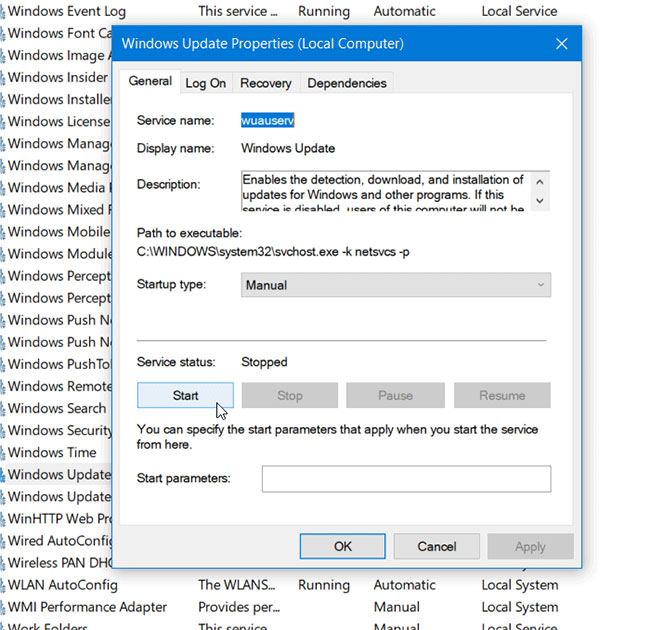
Nếu không, bạn cần bắt đầu các service đó lần lượt.
Rất tiếc, nếu lỗi Windows Update 0x800f08a vẫn chưa được giải quyết, bạn có thể phải reset lại Windows Update Components về mặc định và kiểm tra xem sự cố đã được giải quyết chưa.
Nguồn tin: Quantrimang.com
Ý kiến bạn đọc
Những tin mới hơn
Những tin cũ hơn
 Những thiết lập Wi-Fi ẩn giúp Internet khách sạn nhanh hơn nhiều
Những thiết lập Wi-Fi ẩn giúp Internet khách sạn nhanh hơn nhiều
 Hàm DATEPART trong SQL Server
Hàm DATEPART trong SQL Server
 Cách xóa bỏ logo trong file PDF rất đơn giản
Cách xóa bỏ logo trong file PDF rất đơn giản
 Cách sửa USB bị hỏng trong Linux
Cách sửa USB bị hỏng trong Linux
 Nguyên nhân pin Chromebook cạn nhanh (và cách khắc phục)
Nguyên nhân pin Chromebook cạn nhanh (và cách khắc phục)
 Cách tạo ảnh GIF từ video quay màn hình trên Snipping Tool
Cách tạo ảnh GIF từ video quay màn hình trên Snipping Tool
 Những bài học thực tế về cuộc sống giúp bạn sống tốt và ý nghĩa hơn
Những bài học thực tế về cuộc sống giúp bạn sống tốt và ý nghĩa hơn
 Cách thiết lập code server dựa trên web trong Linux
Cách thiết lập code server dựa trên web trong Linux
 Cách chặn người khác thay đổi trỏ chuột trong Windows 11
Cách chặn người khác thay đổi trỏ chuột trong Windows 11
 Cách khởi động lại Windows 11 ngay lập tức
Cách khởi động lại Windows 11 ngay lập tức
 Những lá thư chưa gửi
Những lá thư chưa gửi
 Cách chỉnh độ rộng tự động trên Excel
Cách chỉnh độ rộng tự động trên Excel
 Kiểu dữ liệu trong Python: chuỗi, số, list, tuple, set và dictionary
Kiểu dữ liệu trong Python: chuỗi, số, list, tuple, set và dictionary
 Cách giãn dòng trong Word 2016, 2019, 2010, 2007, 2013
Cách giãn dòng trong Word 2016, 2019, 2010, 2007, 2013
 Cách hiển thị My Computer, This PC trên Desktop của Windows 10
Cách hiển thị My Computer, This PC trên Desktop của Windows 10
 8 tính năng Microsoft Office giúp bạn cắt giảm hàng giờ làm việc
8 tính năng Microsoft Office giúp bạn cắt giảm hàng giờ làm việc
 Cách xem mật khẩu Wifi đã lưu trên Windows
Cách xem mật khẩu Wifi đã lưu trên Windows
 Cách kết nối Google Drive với Grok Studio
Cách kết nối Google Drive với Grok Studio
 Việc chuyển sang Google Public DNS trên router và PC giúp cải thiện tốc độ Internet như thế nào?
Việc chuyển sang Google Public DNS trên router và PC giúp cải thiện tốc độ Internet như thế nào?
 Những bản mod thiết yếu giúp Windows 11 trở nên hữu ích hơn
Những bản mod thiết yếu giúp Windows 11 trở nên hữu ích hơn
